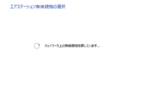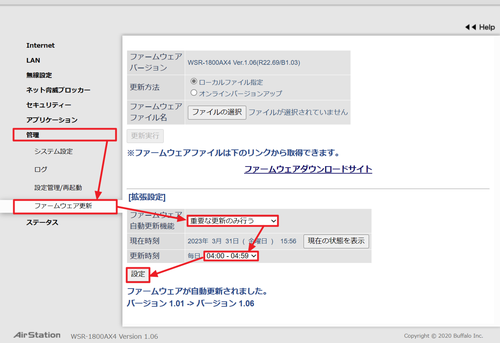
BUFFALO AirStation のファームウェアをアップデートする方法です。
AirStation ファームウェア自動更新
AirStation 本体の動作を制御するソフトウェアがファームウェアです。新機能や不具合の解消、セキュリティ アップデートにより新しいファームウェアが提供される場合があります。
AirStation では、手動で確認して更新を適用するほか、新しいファームウェアの確認や適用を自動的に行う機能を持っている機種があります。
ここでは、ファームウェアを自動で更新する方法について記載します。
ログイン
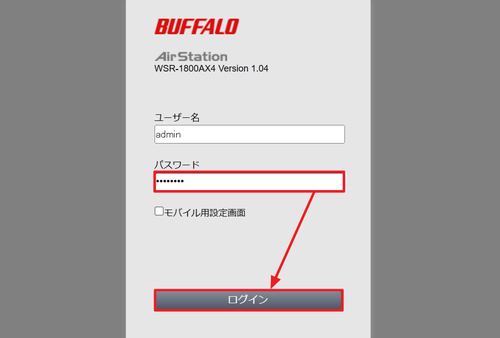
BUFFALO AirStation にログインします。ログイン方法については、次のサポート記事をご参照ください:
※ログイン ページが開けた場合、それが操作対象とする機種であるか必ず確認してから操作を行います
自動更新の確認または設定をする
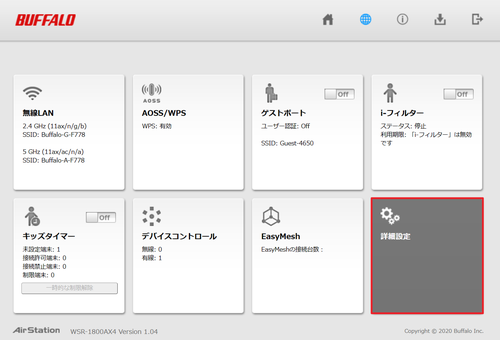
[詳細設定]をクリックします。
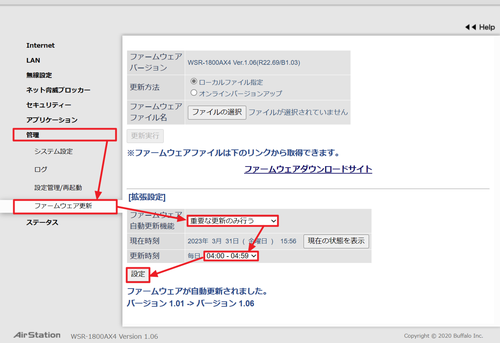
[管理]内の[ファームウェア更新]をクリックし、「[拡張設定]」を確認します。
- 重要な更新のみ行う
- 常に最新版を更新する
- 更新せずに通知のみ行う
- 更新しない
重要な更新のみ行う
「重要な更新のみ行う」は、セキュリティ アップデートを含む場合など、更新が強く推奨される場合のファームウェアに限り自動的に更新する設定です。
常に最新版に更新する
「常に最新版に更新する」は、常に最新のファームウェアに更新します。ファームウェアの更新には、セキュリティ アップデート以外の更新がされた場合にも自動的に更新するように設定します。
更新せずに通知のみ行う
「更新せずに通知のみ行う」は、自動的に更新せず、更新の存在を通知するのみを行います。通知方法は、ログイン後の画面で通知したり本体の LED 状態で通知したりします。詳細は、お使いの機種の取り扱い説明書等をご確認ください。
更新しない
「更新しない」は、自動的に更新せず、完全に手動で管理します。
更新時刻
ファームウェアの更新の有無の確認および実行を行う時刻を設定します。AirStation の使用が最も少ない時間を指定します。一般的に、機器の自動更新は、深夜 (午前 2 ~ 5 時ごろ) が設定されます。
関連
ファームウェアを更新する方法については、次のサポート記事をご参照ください:
注意
- 本操作例は、BUFFALO AirStation WSR-1800AX4 のものです
- オンライン バージョン アップには、インターネット接続が必要です
スポンサードリンク